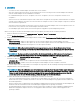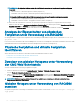Users Guide
• Fremdkonguration löschen, um die bestehende Konguration der Festplatte zu löschen.
• Importieren/Wiederherstellen, um die Festplatte mit der Fremdkonguration zu importieren.
ANMERKUNG: Wenn Sie die Laufwerke einer bestimmten virtuellen Festplatte entfernen, den Controller zurücksetzen und
die Laufwerke nacheinander wieder einsetzen, werden auf der Seite Fremdkonguration mehrere virtuelle
Festplatteninstanzen verschiedener Größen und Zustände angezeigt. Nachdem der Importvorgang abgeschlossen wurde,
werden der richtige Zustand und die richtige Größe der virtuellen Festplatte angezeigt.
Kongurieren von Speicher-Controller-Einstellungen
Sie können die Eigenschaften eines vorhandenen Speicher-Controllers ändern oder die Eigenschaften eines neu installierten Speicher-
Controllers kongurieren.
Kongurieren von Speicher-Controller-Einstellungen über die
CMC-Webschnittstelle
Stellen Sie sicher, dass mindestens ein Speicher-Controller im Gehäuse installiert ist.
So kongurieren Sie die Speicher-Controller-Einstellungen:
1 Gehen Sie in der CMC-Webschnittstelle zu Gehäuseübersicht > Speicher > Controller > Setup.
2 Wählen Sie auf der Seite Controller-Setup aus dem Drop-Down-Menü Controller den Controller aus.
ANMERKUNG
: Beachten Sie Folgendes:
• Wenn es sich um Speicher-Controller im fehlertoleranten Modus handelt und wenn beide die gleiche Firmware-Version haben,
werden beide Controller als ein einziges Gerät im Drop-Down-Menü angezeigt. Beispiel: Freigegebener PERC8 (Integrierter 1)
oder freigegebener PERC8 (Integrierter 2) oder freigegebener PERC8 (SPERC-Steckplatz 5) oder freigegebener PERC8
(SPERC-Steckplatz 6). Wenn die Einstellungen für die beiden Controller nicht identisch sind, wird die Meldung Einstellungen
inkompatibel angezeigt. Sie können die Eigenschaften der fehlertoleranten Controller so festlegen, dass die Eigenschaften auf
beiden Controllern identisch sind. Controller in diesem Modus dürfen keine unterschiedlichen Eigenschaften aufweisen.
• Wenn ein zweiter Speicher-Controller mit einer anderen Firmware-Version installiert ist, werden die Controller als zwei
verschiedene Komponenten im Dropdown-Menü angezeigt. Beispiel: Freigegebener PERC8 (Integrierter 1), freigegebener
PERC8 (Integrierter 2), freigegebener PERC8 (SPERC-Steckplatz 5) und freigegebener PERC8 (SPERC-Steckplatz 6).
Die Attributwerte für den ausgewählten Controller werden in der Tabelle aktualisiert.
3 Geben Sie die Daten ein, oder wählen Sie sie aus, und klicken Sie dann auf Anwenden.
ANMERKUNG
: Weitere Informationen zu den Attributen und anderen Feldbeschreibungen nden Sie in der
Online-
Hilfe
.
Die neu festgelegten Eigenschaften werden auf die ausgewählten Controller angewendet, und das Feld Aktueller Wert zeigt die
aktualisierten Werte für die Attribute an.
Kongurieren der Speicher-Controller-Einstellungen mit
RACADM
Um einen Speicher-Controller durch das Ausführen eines RACADM-Befehls einzurichten, verwenden Sie die folgende Syntax:
racadm raid ctrlprop:RAID.ChassisIntegrated.1-1 [-rebuild <value>] [-bgi <value>] [-reconstruct
<value>] [-checkconsistency <value>] [-ccmode {abortonerror | normal}] [-copybackmode {off | on
| onwithsmart}] [-lb {auto | disabled}] [-prunconfigured {yes | no}]
Weitere Informationen nden Sie im Chassis Management Controller for PowerEdge VRTX RACADM Command Line Reference Guide
(RACADM-Befehlszeilen-Referenzhandbuch für Chassis Management Controller für PowerEdge VRTX).
214
Verwaltung von Gehäusespeichern